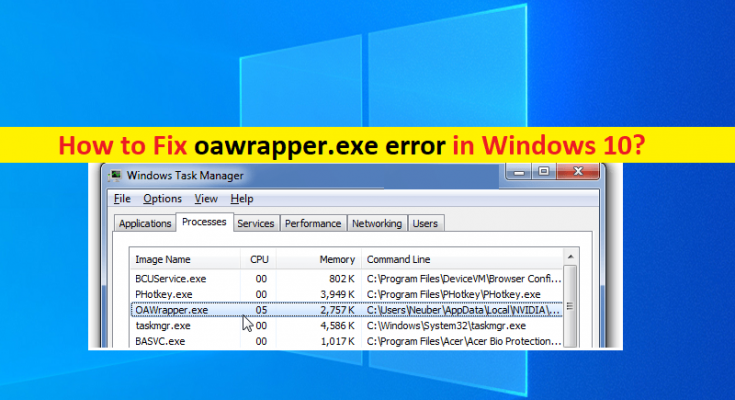Windows10 / 8/7の「oawrapper.exeHighCPU Usage / oawrapper.exeerror」とは何ですか?
この投稿では、oawrapper.exeの高いCPU使用率、Windows10 / 8/7でのoawrapper.exeエラーを修正する方法について説明しました。問題を解決するための簡単な手順/方法が案内されます。議論を始めましょう。
「oawrapper.exe」:oawrapper.exeは、OpenAutomate Wrapperプロセスに関連付けられた正当な実行可能ファイルであり、NVIDIA SoftwareDeveloperによって設計および開発されたNVIDIAGeForce Experience Application OntologySoftwareの一部です。この実行可能ファイルは、正当なEXEが、NVIDIAソフトウェア開発者によって設計および開発されたNVIDIA GeForce Experienceアプリケーションオントロジーソフトウェアに付属しているため、マルウェアに関連付けられていません。
ただし、何人かのユーザーは、Windows10 / 8/7コンピューターでoawrapper.exeの高いCPU / GPUまたはディスク使用量の問題に直面したと報告しました。どのプログラム/サービスが高いCPU / GPUまたはディスク使用率を引き起こしているかを確認するためにWindowsコンピュータでタスクマネージャを開くと、oawrapper.exeプログラム/プロセスがCPU / GPUまたはディスク使用率セクションでより高いパーセンテージを示していることがあります。 oawrapper.exeプロセスがシステムリソースを消費しています。
この問題の背後には、コンピューターでのマルウェアやウイルスの感染、NVIDIA GeForce Experience Application Ontology / OpenAutomateラッパーソフトウェアの問題、Windowsコンピューターの破損、その他のWindowsの問題など、いくつかの理由が考えられます。私たちの指示で問題を修正することが可能です。解決策を探しましょう。
Windows10 / 8/7でoawrapper.exe高いCPU使用率/oawrapper.exeエラーを修正する方法は?
方法1:「PC修復ツール」で「oawrapper.exeHigh CPUUsage /oawrapper.exe」エラーを修正する
「PC修復ツール」は、BSODエラー、EXEエラー、DLLエラー、プログラム/アプリケーションの問題、マルウェアやウイルスの問題、システムファイルやレジストリの問題、その他のシステムの問題を数回クリックするだけで簡単かつ迅速に見つけて修正する方法です。
方法2:NVIDIA GeForceExperienceアプリケーションオントロジーをアンインストール> OpenAutomateラッパーソフトウェア

この問題を解決する1つの方法は、コンピューターでNVIDIA GeForce Experience Application Ontology> OpenAutomateラッパー> oawrapper.exeをアンインストールすることです。
手順1:Windows PCで[ファイルエクスプローラー]を開き、[C:プログラムファイル]> [NVIDIA]> [NVIDIA GeForceExperienceアプリケーションオントロジー]> [OpenAutomateラッパー]> [OAWrapper.exe_uninstall.exe]パスに移動し、そこにあるアンインストーラーファイルを実行します。
ステップ2:または、Windows PCで[コントロールパネル]を開き、[プログラムのアンインストール]> [プログラムと機能]に移動し、[NVIDIA GeForce Experience Application Ontology / OpenAutomateラッパー]ソフトウェアを見つけて右クリックし、[アンインストール]を選択してアンインストールしますそれ
ステップ3:その後、コンピューターを再起動し、問題が解決したかどうかを確認します。
方法3:システムの復元を実行する
それでも問題が解決しない場合は、コンピューターでシステムの復元を実行して、コンピューターに問題がまったくなかった日時に従って、コンピューターを有効な復元に復元できます。
ステップ1:キーボードの「Windows + R」キーを押し、「実行」ウィンドウに「rstrui」と入力し、「OK」ボタンを押して「システムの復元」アプリを開きます
ステップ2:[次へ]をクリックし、コンピューターに問題がまったくなかった日時に従って有効な復元ポイントを選択し、[次へ>完了]をクリックして復元プロセスを開始し、終了したらコンピューターを再起動して、問題は解決しました。
結論
この投稿は、いくつかの簡単な手順/方法でoawrapper.exeの高いCPU使用率、Windows10 / 8/7のoawrapper.exeエラーを修正する方法であなたを助けたと確信しています。あなたはそうするために私たちの指示を読んで従うことができます。それで全部です。提案や質問がある場合は、下のコメントボックスに書き込んでください。